古玩赏析:中国李可染书画艺术院理事杨旭尧——“李家山水”经典传承
大家好,小米「史上最美手机」终于官宣 但ta才是真正的「颜值天花板」很多人还不知道,现在让我们一起来看看吧!
哈喽,小叶子们大家早上好鸭,我是 PPT 拆解狂人三石~
这两天火爆科技圈的小米发布会,不知道靓仔你看了没?
小米发布了据说迄今为止最好看的手机小米 CIVI!
手机好不好看倒是其次,反正这次的代言人是特别好看,那就是我们的今年东京奥运会的射击冠军杨倩小姐姐~
由可爱的小鸭子来代言这款美颜手机,「颜值 实力」这个标签突然就有了说服力!
这已经是小米今年第二位冠军代言人,不得不说,这选代言人的眼光是真不戳~
在发布会开始的第一时间,我就守候在了屏幕面前,不得不说,真的很惊艳!
我是说海报。
不好意思,我的关注点再一次跑偏了,不过大家应该习惯了吧~
不愧是小米的美颜产品,这次发布会的海报也是十分的养眼,我们先来欣赏一下。
是不是瞬间感觉这些海报美爆了!
那么,这些海报为啥这么好看呢?我们可以从中学到什么 PPT 技巧吗?
三石琢磨了整整一晚上,头发都掉了几斤,终于找出了这组高颜值海报背后的秘密!
❶ 模特颜值高。
❷ 摄影师技术好。
什么,你说颜值和摄影技术你都没有?
咳咳,没事,三石今天一定得让你学到点啥!
其实这张海报还用到了 3 个效果,咱们用 PPT 就可以实现哦~
今天的三石偷师小课堂开课啦~快快坐好,一起学习!
手写字可是我们的老朋友了,现在真是随便哪个海报都有,真的就是无处不在!
大家发现没有,海报里面「轻」字有一笔特别的潇洒,十分耐看~
没错那这就是今天给大家带来一个手写字的进阶用法——笔画替换。
那具体要怎么操作呢,下面我就来给大家演示一下:
⭐PPT拆分法
❶ 准备好文字和笔刷。
❷ 选中文字,选择 PA 口袋插件中的 矢量工具-文字拆分。
❸ 用笔刷代替「天」字右下角的笔画。
如果找不到这么合适的笔刷来代替文字怎么办?
下面就轮到 PS 出场啦~
⭐PS调整法
❶ 准备好 PS,要拆分的字以及笔刷。
❷ 选中文字所在图层右键,栅格化文字。
❸ 选择「天」字图层,选中右下角的笔画,直接删除。
❹ 选中笔刷,CTRL T 变形,将其调整为合适的形状。
然后就可以放在文字下面代替笔画啦~
那么有哪些好看又好用的手写字体呢?
下面就让我来给大家推荐几款,都是免费可商用的哦~
千图马克手写体:
悠哉字体:
Oz 焦糖下午茶:
手写字能提升整个画面的美感,赶紧偷偷用上,老板一定夸得你合不拢嘴~
接下来我们来看第二个技巧——巧用前景;
在下面这张海报里面,有一个细节,上面的图片部分用樱花充当了漂浮物前景,使整个画面没有那么单调,在平面上增添了纵深感。
其实在 PPT 里面前景的使用十分广泛,同样可以使画面更加有层次。
下面就来看看 PPT 里面的前景怎么使用吧~
⭐漂浮物前景
将漂浮物作为前景就是一种很常见,也很好用的方式。
比如说在页面中增加红包、金币营造更为强烈的电商氛围:
▲ 秋叶王牌 P 计划@伟崇-作品 ▲ 秋叶王牌 P 计划@伟崇-作品
在页面中增加几抹树叶,让画面更为静谧:
▲ 秋叶王牌 P 计划@画生-作品
几片花瓣也成了整个画面的点睛之笔:
▲ 秋叶 21 天生存战@猫小默-作品
⭐形状前景
除了用漂浮物装饰来做前景外,利用 PPT 自带的形状工具也可以制作出不错的前景~
我们也可以使用这种比较抽象的前景,只是用形状来增加层次感。
不用找素材,PPT 就可以直接实现~
▲ 秋叶王牌 P 计划@画生-作品
▲ 秋叶 21 天生存战@天奇-作品
不仅仅可以把前景放在下面,还可以根据版式的要求调整位置,倾斜也是个不错的选择:
▲ 秋叶 21 天生存战@天奇-作品
⭐实物前景
用实景当做前景不仅可以丰富层级,还可以传达一些与主题相关的信息。
比如,用实景楼房当作前景可以瞬间让人明白这份 PPT 的主题是房产相关:
▲ 秋叶王牌 P 计划@方大锤-作品
▲ 秋叶王牌 P 计划@风音-作品
也可以使用灯笼、树木来烘托过年的氛围~
▲ 秋叶 21 天生存战@谷雨-作品
巧用前景这个小技巧,你学废了嘛?
在下面这张海报中,很清楚的看到模特儿和她的倒影构成了画面的主要部分。
那么在 PPT 里面的倒影又该怎么用呢,就让我来介绍一下吧~
⭐实物倒影
▲ 秋叶 21 天生存战 @川 作品
▲ 秋叶 21 天生存战 @川 作品
▲ 秋叶 21 天生存战 @妙 作品
那么这种效果该如何在 PPT 里实现呢?
我来给大家做个示范~
❶ 首先,准备好两张图片。
❷ 选中图片,选择设置图片格式中的映像,随便选一个喜欢的预设。
❸ 调整参数直到满意。
呛呛,一副贼优秀的作品就完成啦~
⭐场景倒影
▲ 秋叶 21 天生存战 @妙 作品
这种倒影的制作方法又跟上面不一样,那么具体是怎么做的呢。
❶ 准备一张图片
❷ 复制这张图片并垂直翻转。
❸ 给垂直翻转的这张图片添加图片格式中的艺术效果——玻璃。
两张图片拼在一起,加上文字,大功告成~
是不是还挺简单~
下面一个可是最终大杀器,准备好了吗
⭐动态倒影
我们也可以通过这个在线网站来进行制作 → https://watereffect.net/
这个网站可以一键生成动态倒影,效果非常地逼真~
操作步骤也十分简单,打开网站,上传图片,然后点击两次箭头就可以啦
这是国外的站点,可能加载过程中比较慢,我们只要稍加等待就完成啦~
▲ 秋叶 21 天生存战 @妙 作品
这个倒影效果是不是超级酷炫!一定要记得自己动手试一试嗷~
怎么样今天的海报偷师小课堂内容还算丰富吧~
以上就是这次小米发布会海报的偷师技巧,你学会了吗?
接下来,我们再来复习一下今天的知识点:
❶ 巧用手写字,让画面更艺术。
❷ 巧用前景,让画面更具层次。
❸ 巧用倒影,让画面更通透。
我们在偷师海报时,不能只着眼于炫酷的效果,那些简单常用的技巧与设计也是值得我们学习的哦~
如果你觉得你发现这些小技巧还比较吃力,那就每天锁定秋叶 PPT 吧,和三石一起偷师学习,不断进步~
对了,如果你喜欢今天的文章,记得点个「赞」吧~